
Питання оновлення драйверів на Windows 10 виникає не тільки у фанатів ігор чи власників потужних ноутбуків, а й у кожного, хто хоч раз стикався з раптовими “глюками”: відсутній звук, перестала працювати камера, або принтер відмовляється друкувати у найважливіший момент. У цій статті розглянуті всі актуальні та безпечні способи оновлення драйверів для будь-яких пристроїв — без зайвих технічних подробиць, складних термінів і ризику для системи.
Коли і які драйвери оновлювати: коротко про головне
Оновлення драйверів — це не магія і не обов’язкова рутина для кожного користувача. Є сенс оновлювати лише ті драйвери, які впливають на стабільність роботи конкретних пристроїв або системи загалом. Розглянемо, які саме:
- Відеокарта — для покращення продуктивності у нових іграх, усунення артефактів чи проблем із відтворенням відео.
- Звукова карта — якщо виникли проблеми із відтворенням аудіо, шумами або відсутністю звуку.
- Мережеві адаптери — для вирішення збоїв із Wi-Fi, повільного з’єднання чи втрати сигналу.
- Принтери, сканери, периферія — якщо пристрій не розпізнається або не працює коректно.
- Чипсет, USB-контролери — для сумісності з новими пристроями або виправлення апаратних помилок.
“Не кожне оновлення драйвера — це обов’язкова дія. Якщо пристрій працює стабільно, інколи краще не чіпати драйвер, особливо якщо він налаштований під специфічну апаратуру.”
Вбудовані інструменти Windows 10 — швидко, просто й безпечно
Більшість базових драйверів система оновлює автоматично через центр оновлення Windows. Для багатьох користувачів цього цілком достатньо, але є можливість зробити це вручну.
Оновлення драйверів через «Диспетчер пристроїв»
- Натисніть правою кнопкою на меню Пуск та виберіть Диспетчер пристроїв.
- Знайдіть потрібний пристрій у списку (наприклад, «Відеоадаптери» або «Аудіовходи та аудіовиходи»).
- Клацніть правою кнопкою на пристрої та оберіть Оновити драйвер.
- Виберіть Автоматичний пошук оновлених драйверів. Windows сама перевірить доступність нової версії і встановить її, якщо знайде.
Якщо система не знаходить драйвер — це не завжди означає, що нової версії немає. У деяких випадках варто звернутися до офіційного сайту виробника пристрою.
Центр оновлення Windows — коли варто скористатися
Драйвери для багатьох пристроїв, особливо для ноутбуків, потрапляють у загальні оновлення Windows. Щоб перевірити їх:
- Відкрийте Параметри (клавіші Win + I).
- Перейдіть у розділ Оновлення та безпека — Центр оновлення Windows.
- Натисніть Перевірити наявність оновлень.
Деякі драйвери відображаються у розділі “Додаткові оновлення” — не пропустіть цей пункт.
Офіційні сайти виробників — коли потрібен максимальний контроль
Виробники компонентів (NVIDIA, AMD, Intel, Realtek, HP, Lenovo, Dell, ASUS, MSI тощо) регулярно випускають нові версії драйверів, які можуть з’явитися у Windows із затримкою або не потрапити туди взагалі. Це особливо актуально для ігрових відеокарт, професійної периферії, мережевих карт.
- Перейдіть на офіційний сайт виробника пристрою або ноутбука.
- Знайдіть розділ Підтримка або Драйвери та ПЗ.
- Введіть точну модель вашого пристрою (ноутбука, материнської плати, відеокарти).
- Оберіть потрібний драйвер для Windows 10 — важливо не переплутати розрядність системи (32 або 64-біт).
- Скачайте драйвер, відкрийте інсталятор і дотримуйтесь інструкцій.
“Використання драйверів із офіційних сайтів гарантує сумісність і мінімум ризику отримати шкідливе ПЗ — на відміну від сумнівних сторонніх ресурсів.”
Особливості встановлення драйверів для ноутбуків
Драйвери для ноутбуків часто оптимізовані виробником для конкретної моделі, тому краще віддавати перевагу саме цим версіям, а не універсальним. Наприклад:
- Для Lenovo, HP, Dell, ASUS — шукайте драйвери саме для вашого модельного ряду на офіційних порталах.
- Деякі виробники мають власні утиліти для автоматичного пошуку та оновлення (HP Support Assistant, Lenovo Vantage, Dell Update).
Автоматичні утиліти — коли бракує часу або досвіду
Задача максимально спростити процес оновлення драйверів вирішується за допомогою спеціалізованих програм. Але важливо вибирати лише перевірені утиліти, які не навантажують систему непотрібними компонентами і не встановлюють рекламу.
Найбільш безпечні рішення
- Driver Booster (IObit) — зручний інтерфейс, автоматичне резервне копіювання драйверів, мінімум рекламних компонентів.
- Snappy Driver Installer — безкоштовна утиліта з відкритим кодом і без вбудованої реклами, дозволяє завантажити всі драйвери для роботи офлайн.
- DriverPack Solution — велика база драйверів, простий режим користування, але варто уважно ставитися до додаткових програм, які пропонуються під час встановлення.
Перед використанням сторонніх інструментів рекомендується створити точку відновлення Windows — цей крок дозволить повернутися до стабільної конфігурації у разі несподіваних проблем.
“Автоматичні програми допомагають уникнути помилок новачкам, але не завжди вибирають оптимальні драйвери для нестандартного обладнання.”
Що робити, якщо оновлення драйвера не допомогло або виникли проблеми
Бувають ситуації, коли після оновлення драйверів пристрій починає працювати гірше, з’являються збої або система стає нестабільною. Дії у такому випадку:
- Відкрийте Диспетчер пристроїв, знайдіть проблемний пристрій, клацніть на ньому правою кнопкою та оберіть Властивості.
- Перейдіть на вкладку Драйвер і натисніть Відкотити драйвер (ця опція доступна, якщо попередня версія збережена системою).
- Якщо це не допомогло — скористайтеся Відновленням системи (через Параметри — Оновлення та безпека — Відновлення).
У крайніх випадках можна видалити драйвер повністю — Windows автоматично встановить базову версію із власної бібліотеки після перезавантаження.
“Перед будь-якими оновленнями драйверів збережіть важливі документи та зробіть резервну копію, щоб уникнути втрати даних у разі непередбачених збоїв.”
Поширені питання і типові помилки при оновленні драйверів
Навіть досвідчені користувачі стикаються з проблемами під час оновлення драйверів. Щоб уникнути неприємних ситуацій, зверніть увагу на такі моменти:
- Вибір драйвера не для тієї версії Windows або неправильна розрядність (32/64-біт) — система може не дозволити встановлення або пристрій перестає працювати.
- Встановлення драйверів із сумнівних сайтів — ризик шкідливих програм, загроза безпеці та стабільності системи.
- Використання універсальних драйверів для унікального пристрою (наприклад, специфічні сенсори ноутбуків, фірмові клавіатури чи сенсорні панелі) — можуть бути втрачені унікальні функції або некоректна робота.
- Оновлення драйверів у процесі важливої роботи — можливі перезавантаження, збої у роботі периферії або тимчасова втрата доступу до пристрою.
- Відсутність резервної копії системи — якщо після оновлення виникає “синій екран” або Windows не завантажується, відкат без резервної копії ускладнюється.
Як уникнути помилок, якщо досвіду мало
Якщо є сумніви щодо правильного драйвера або способу встановлення, дотримуйтеся таких порад:
- Використовуйте автоматичний пошук драйверів через “Диспетчер пристроїв” або Центр оновлення Windows у першу чергу.
- Для ноутбуків — шукайте драйвери саме на сайті виробника, а не на сайтах компонентів (наприклад, для ноутбука ASUS — драйвер відеокарти краще брати з порталу ASUS, а не NVIDIA).
- Перед ручним оновленням драйвера створіть точку відновлення системи.
- Не встановлюйте одразу кілька драйверів поспіль — після кожного оновлення перевіряйте роботу пристрою.
Драйвери для конкретних пристроїв — особливості й нюанси
Деякі типи обладнання вимагають особливого підходу до оновлення драйверів. Нижче розглянуто найчастіші приклади, з якими стикаються користувачі Windows 10.
Відеокарта — NVIDIA, AMD, Intel
Для ігор, роботи з відео та графікою важливо мати свіжі драйвери. Оновлення драйверів відеокарти часто виправляє помилки, підвищує FPS, додає підтримку нових ігор.
- На сайтах NVIDIA, AMD та Intel є фірмові утиліти (наприклад, GeForce Experience, AMD Radeon Software), які сповіщають про нові оновлення та встановлюють їх у кілька кліків.
- Під час інсталяції драйвера для відеокарти можна обрати “чисте встановлення” — це видалить старі компоненти, що важливо при переході між різними версіями драйверів.
Чипсет та контролери материнської плати
Чипсет відповідає за стабільну роботу багатьох внутрішніх компонентів: USB, SATA, PCI-Express тощо. Особливо це актуально після перевстановлення Windows або при оновленні BIOS.
- Завантажуйте драйвери чипсету тільки з офіційного сайту виробника материнської плати або ноутбука.
- Встановлення драйверів чипсету часто вимагає перезавантаження комп’ютера.
Мережеві адаптери — Wi-Fi та Ethernet
Проблеми зі швидкістю інтернету, нестабільним Wi-Fi або відсутністю підключення часто вирішуються саме оновленням драйвера адаптера.
- Використовуйте офіційні драйвери виробника материнської плати, ноутбука чи самого адаптера (наприклад, Realtek, Intel, Broadcom).
- Якщо пристрій не визначається Windows — спробуйте завантажити драйвер іншого покоління, іноді остання версія може бути некоректною для старих пристроїв.
Драйвери для принтерів, сканерів та МФУ
Пристрої для друку часто потребують спеціалізованих драйверів, особливо якщо мова про багатофункціональні пристрої (сканер+принтер+факс).
- Сайт виробника — єдине правильне джерело для драйверів принтерів (HP, Canon, Epson, Brother тощо).
- Деякі принтери підтримують автоматичне встановлення через Windows, інші вимагають інсталяції фірмової утиліти.
- Після оновлення драйвера принтера перевірте друк тестової сторінки — це дозволить одразу виявити проблеми.
Видалення старих драйверів — коли це потрібно і як правильно
Застарілі або непотрібні драйвери можуть викликати конфлікти, сповільнювати завантаження системи або займати місце на диску. Видаляти драйвери потрібно обережно, особливо якщо пристрій ще використовується.
- Через “Диспетчер пристроїв”: клацніть правою кнопкою на пристрої, оберіть “Видалити пристрій”, підтвердіть видалення драйвера.
- Через “Програми та компоненти” (якщо драйвер встановлювався через окремий інсталятор) — знайдіть потрібний пункт та видаліть стандартним способом.
- Для повного очищення залишків драйвера можна скористатися утилітами, як Display Driver Uninstaller (DDU) — особливо актуально для відеокарт.
“Не видаляйте драйвери пристроїв, які працюють коректно — це може призвести до втрати функціональності або нестабільної роботи Windows.”
Оновлення драйверів після перевстановлення Windows 10 — чітка послідовність дій
Після “чистої” інсталяції Windows 10 система автоматично встановлює більшість базових драйверів, але для стабільної роботи радять оновити такі компоненти:
- Чипсет материнської плати.
- Відеокарта.
- Мережеві адаптери (LAN/Wi-Fi).
- Аудіоадаптер.
- Драйвери для клавіатури, тачпаду, специфічних кнопок (особливо на ноутбуках).
Черговість оновлення: спочатку чипсет, потім мережевий, далі — відео та аудіо. Це дозволяє запобігти можливим конфліктам і прискорює налаштування системи.
Що робити, якщо драйверів немає або пристрій “невідомий”
У “Диспетчері пристроїв” можуть з’явитися “невідомі пристрої”, для яких Windows не може знайти драйвер автоматично. Алгоритм дій такий:
- Відкрийте властивості пристрою, перейдіть на вкладку “Відомості”, знайдіть рядок “ІД обладнання”.
- Скопіюйте значення (наприклад, VEN_8086&DEV_1E31) та використайте пошук Google для визначення моделі пристрою.
- Завантажте драйвер із сайту виробника компонента або материнської плати.
- Ніколи не використовуйте випадкові програми-“драйверпаки” із невідомих форумів — це ризик для всієї системи.
“Ідентифікатор обладнання — надійний спосіб знайти потрібний драйвер навіть для рідкісних пристроїв, коли інші методи не допомагають.”
Оновлення драйверів для ігрових ноутбуків і сучасних ПК — що варто знати
Системи, які використовуються для ігор, роботи з 3D-графікою чи відеомонтажу, особливо чутливі до актуальності драйверів. Нові версії драйверів для відеокарт і аудіосистем часто містять оптимізації для найсучасніших ігор, виправлення критичних помилок та підтримку апаратних новинок.
- Не ігноруйте фірмові програми виробників відеокарт — GeForce Experience (NVIDIA), Radeon Software (AMD), Intel Arc Control. Вони не тільки оновлюють драйвери, а й дозволяють тонко налаштувати параметри графіки, зберігати профілі, записувати відео і стрімити.
- Для ноутбуків із двома відеокартами (інтегрована + дискретна) завжди встановлюйте драйвери обох адаптерів — це забезпечує коректне перемикання графіки на льоту та економію енергії.
- Оновлюйте драйвери аудіосистеми (наприклад, Realtek, Creative) для отримання нових функцій, підтримки просторового звуку та сумісності з сучасними навушниками й мікрофонами.
Деякі ноутбуки та ПК мають фірмові “центр керування” (ASUS Armoury Crate, MSI Dragon Center, Alienware Command Center), які також стежать за оновленнями драйверів і прошивок — не ігноруйте їх, якщо вони вже встановлені виробником.
Резервне копіювання драйверів — коли не хочеться ризикувати
Перед великими оновленнями Windows, перевстановленням системи чи встановленням критично важливих драйверів рекомендовано зробити резервну копію драйверів. Це допоможе швидко відновити роботу пристроїв у разі помилки.
- Використовуйте командний рядок з правами адміністратора та команду
pnputil /export-driver * D:Backup_Drivers— вона експортує всі драйвери у задану папку. - Є утиліти для створення резервних копій драйверів — Double Driver, DriverBackup!, Driver Magician. Вони дозволяють зберегти драйвери перед перевстановленням Windows.
- Після “чистої” інсталяції Windows можна швидко відновити драйвери з резервної копії, уникаючи ручного пошуку для кожного пристрою.
Оновлення драйверів у корпоративному середовищі
У підприємствах і великих організаціях питання оновлення драйверів вирішується централізовано. Основні підходи:
- Використання групових політик (GPO) для обмеження автоматичних оновлень драйверів, щоб уникнути масових збоїв.
- Впровадження системи управління оновленнями (SCCM, WSUS), яка дозволяє тестувати драйвери на окремих машинах перед масштабним розгортанням.
- Підтримка “білого списку” драйверів, тобто дозволяються до встановлення лише перевірені та санкціоновані ІТ-відділом версії.
Для домашніх користувачів ці сценарії неактуальні, але якщо комп’ютер входить до корпоративної мережі, самостійне оновлення драйверів може бути заблоковано політиками організації.
Часті запитання щодо оновлення драйверів — коротко та по суті
- Чи варто оновлювати всі драйвери одразу? — Ні, оновлюйте лише ті, що викликають проблеми або якщо потрібні нові функції чи підтримка пристроїв.
- Чи можна використовувати сторонні програми для оновлення драйверів? — Можна, але тільки перевірені утиліти й лише після створення точки відновлення.
- Що робити, якщо після оновлення драйвера пристрій не працює? — Відкотіть драйвер через “Диспетчер пристроїв” або скористайтесь “Відновленням системи”.
- Чи потрібно оновлювати драйвери BIOS або UEFI? — Лише у випадку критичних проблем або за рекомендацією виробника, оскільки це більш ризикована процедура, ніж оновлення звичайних драйверів.
- Чи можливо встановити драйвер вручну через INF-файл? — Так, якщо є відповідний файл, у “Диспетчері пристроїв” виберіть “Оновити драйвер” — “Вибрати драйвер на цьому комп’ютері” — “Вказати шлях до INF-файлу”.
Поради для просунутих користувачів — як зробити все максимально чисто
Якщо ви хочете повністю контролювати процес, дотримуйтесь кількох професійних порад:
- Перед встановленням нового драйвера для відеокарти використовуйте DDU (Display Driver Uninstaller) — це прибере залишки старих версій, що іноді викликають конфлікти.
- Встановлюйте драйвери у “чистому” режимі (Clean Install), якщо така функція є в інсталяторі — це гарантія відсутності конфліктів.
- Після оновлення драйверів протестуйте стабільність системи: запустіть кілька важких застосунків, перевірте відтворення відео, звук, мережу, роботу периферії.
- Використовуйте журнал подій Windows для пошуку можливих помилок, які могли виникнути під час встановлення драйвера (Win + X — “Перегляд подій”).
“Грамотне оновлення драйверів — це не лише про встановлення найновіших версій, а й про збереження стабільності та безпеки системи.”
Як дізнатися, які драйвери потребують оновлення — швидкі способи
З’ясувати, що саме потребує оновлення або працює некоректно, можна декількома простими методами:
- У “Диспетчері пристроїв” проблемний пристрій буде позначений жовтим трикутником із знаком оклику.
- Сучасні утиліти (Driver Booster, Snappy Driver Installer) сканують систему та показують застарілі чи відсутні драйвери.
- Фірмові додатки ноутбуків і ПК (HP Support Assistant, Lenovo Vantage, ASUS Live Update) автоматично сповіщають про необхідність оновлення.
- При появі збоїв у роботі пристрою або появі “синього екрану” (BSOD) — зверніть увагу на останні оновлення драйверів у журналі подій.
Висновок
Оновлення драйверів на Windows 10 — завдання, яке під силу навіть недосвідченому користувачу за умови дотримання кількох простих правил. Користуйтеся офіційними джерелами, створюйте резервні копії, не поспішайте з масовим оновленням і не ігноруйте автоматичні інструменти самої Windows. А якщо потрібна максимальна стабільність — не втрачайте контроль над процесом, уважно тестуйте кожне оновлення, і ваша система працюватиме швидко, безпечно й без неприємних сюрпризів.





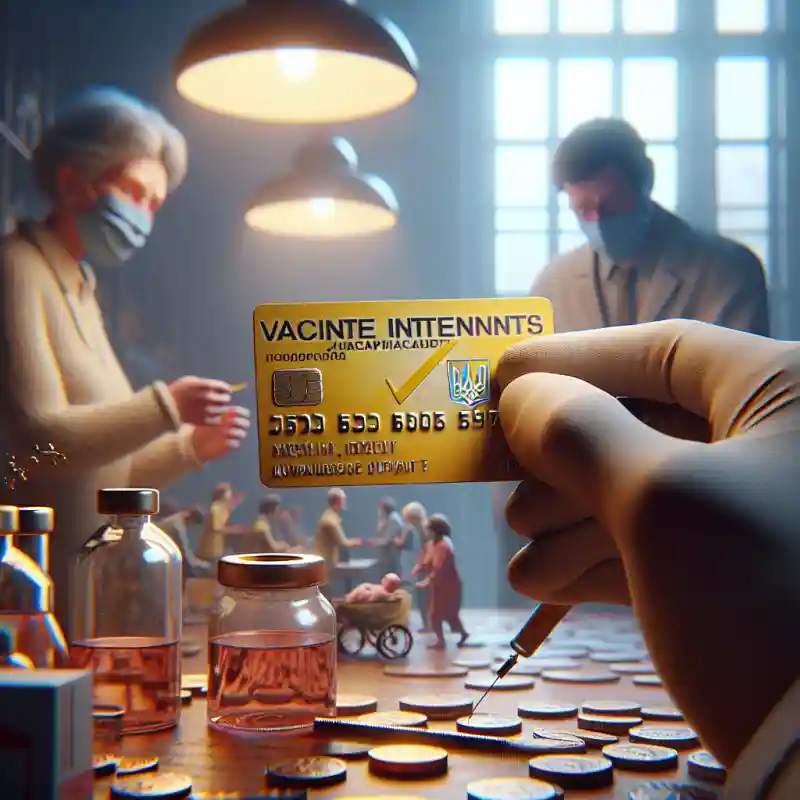


Немає коментарів